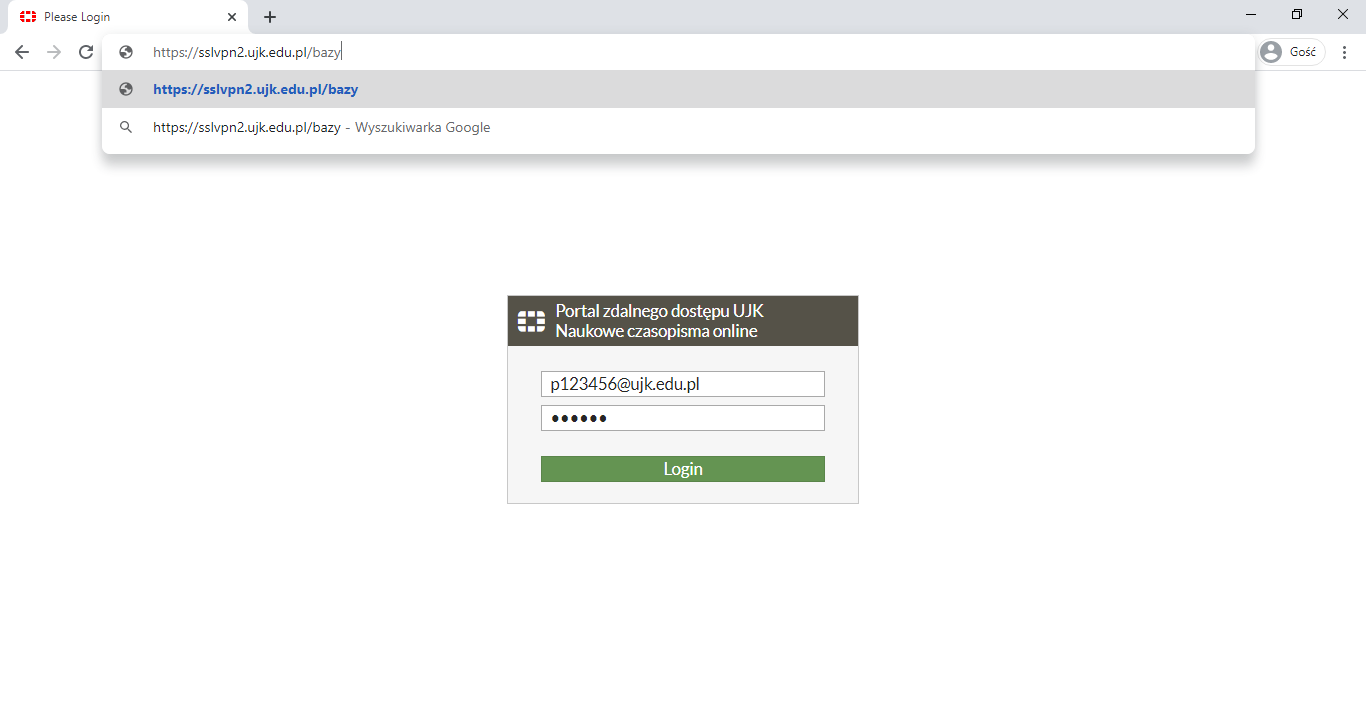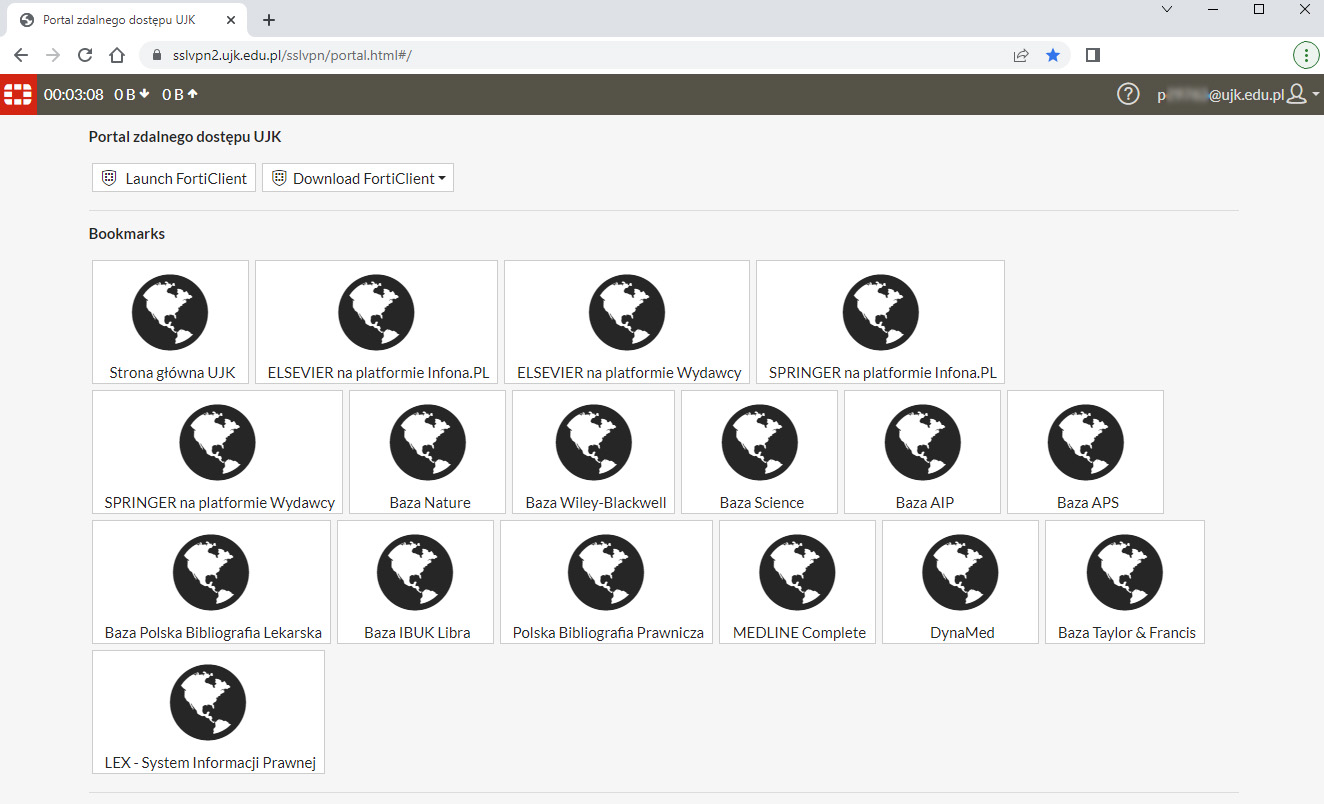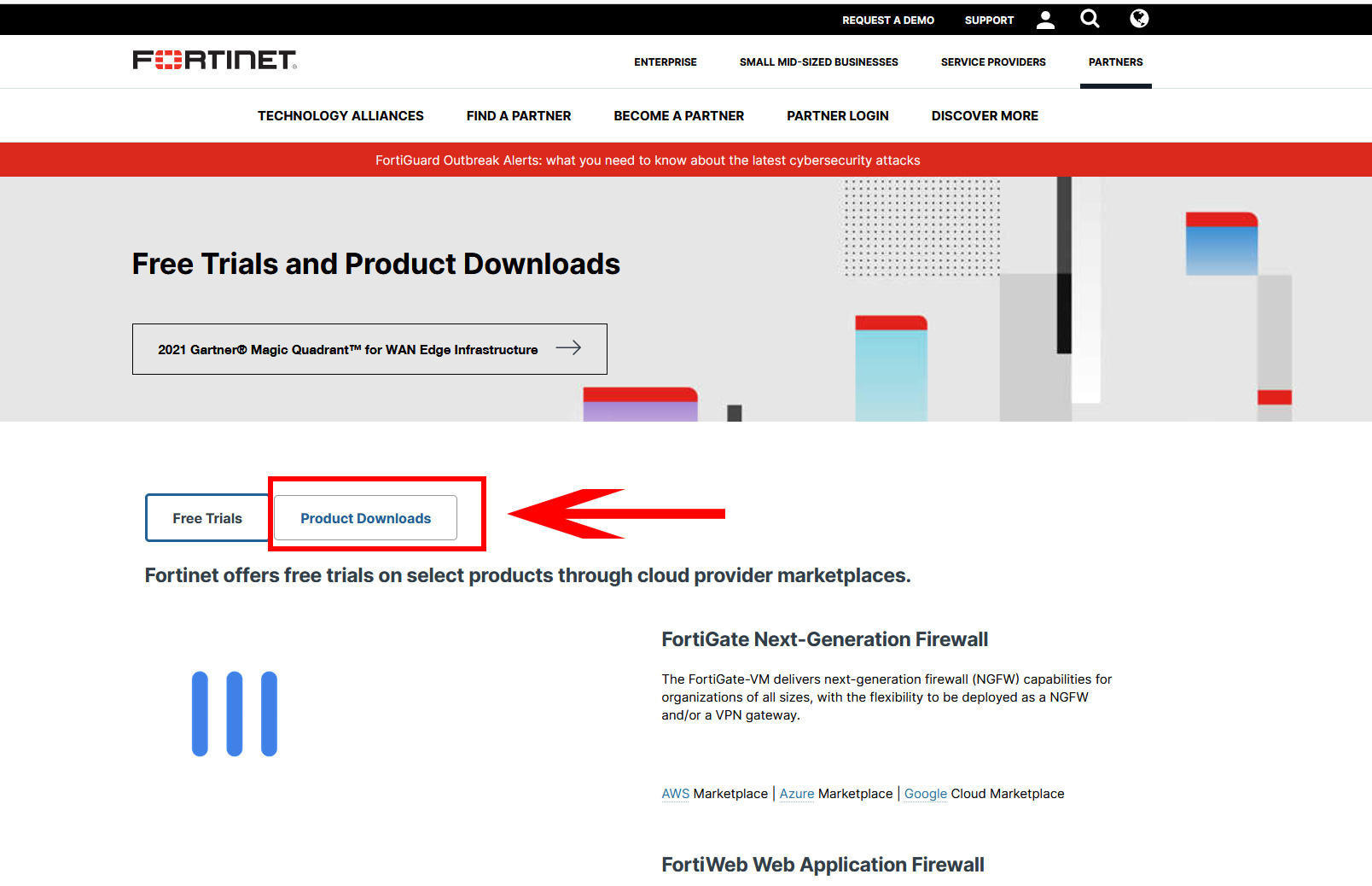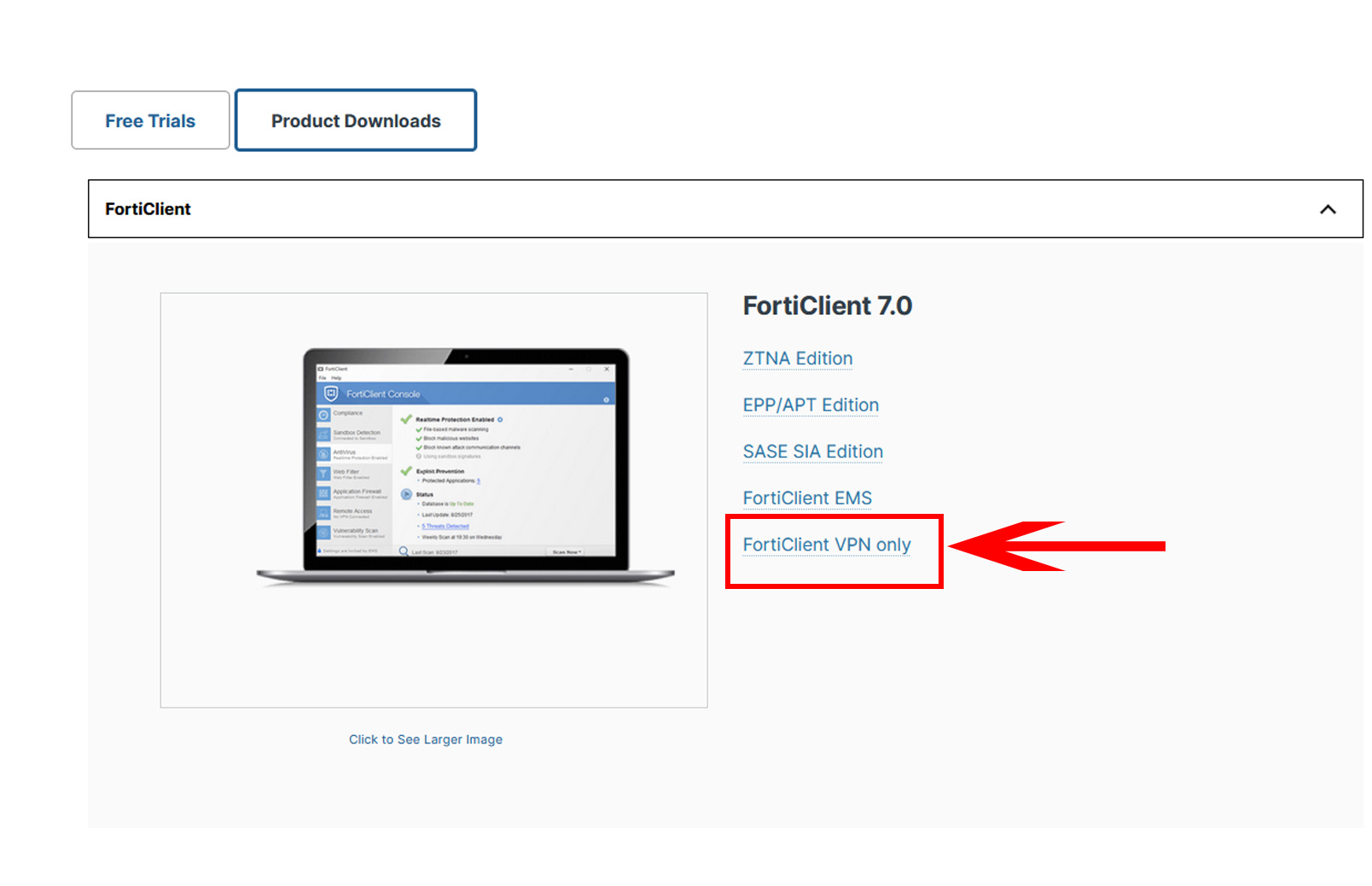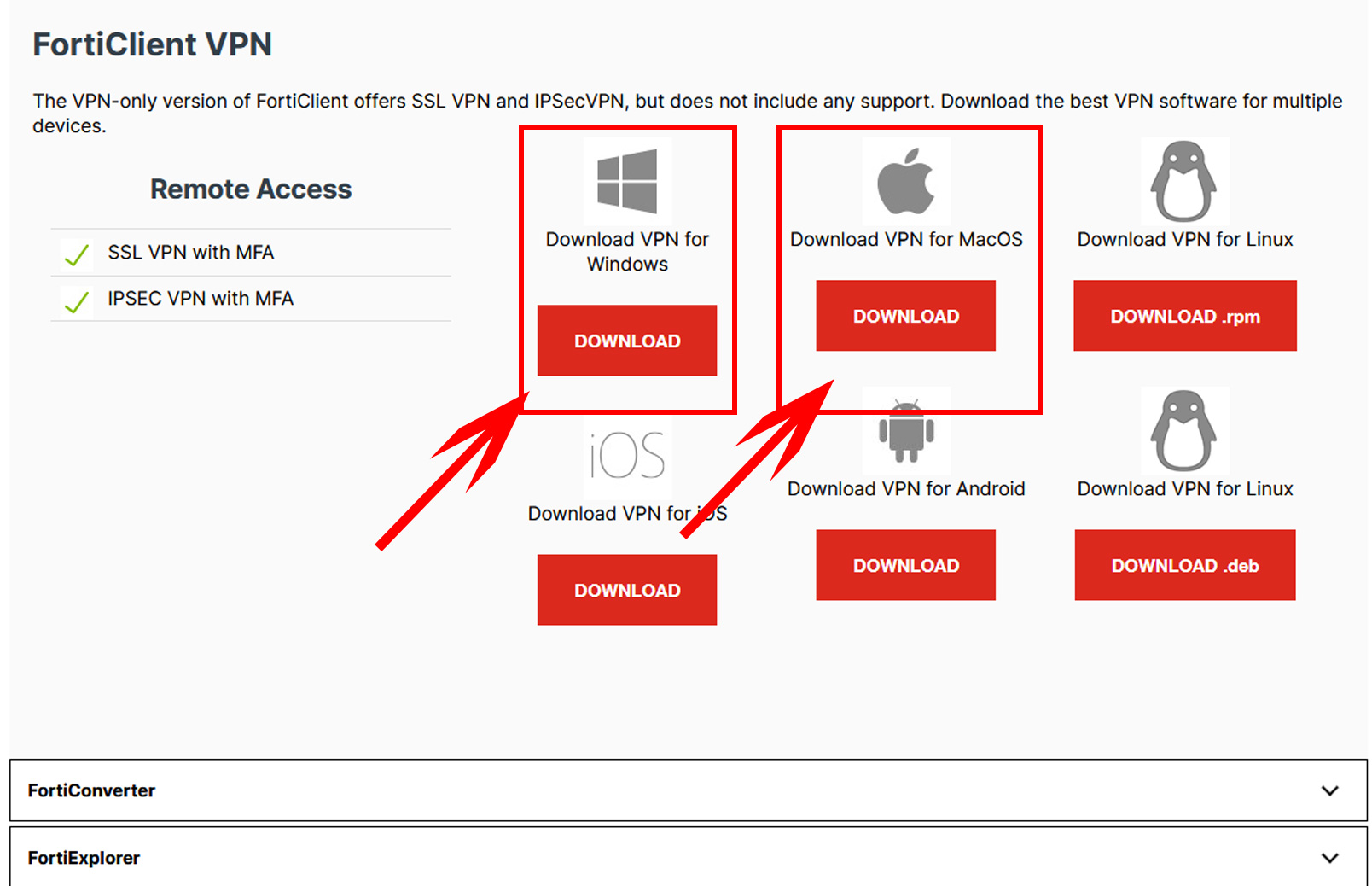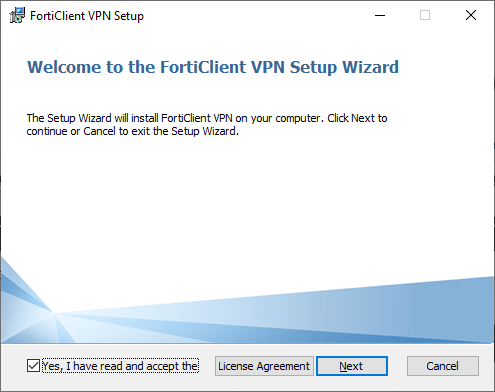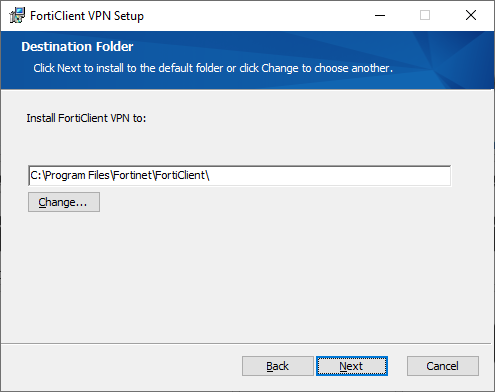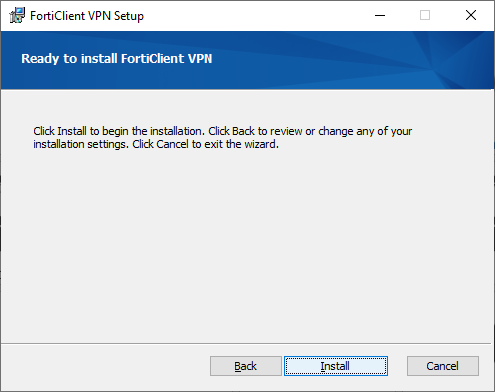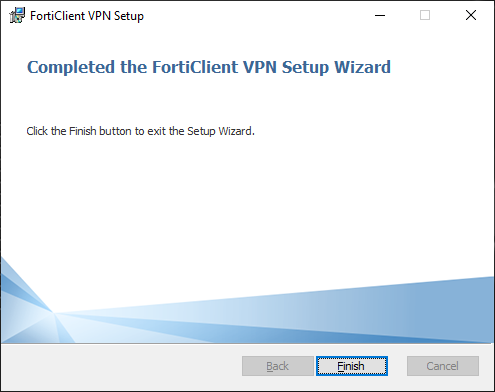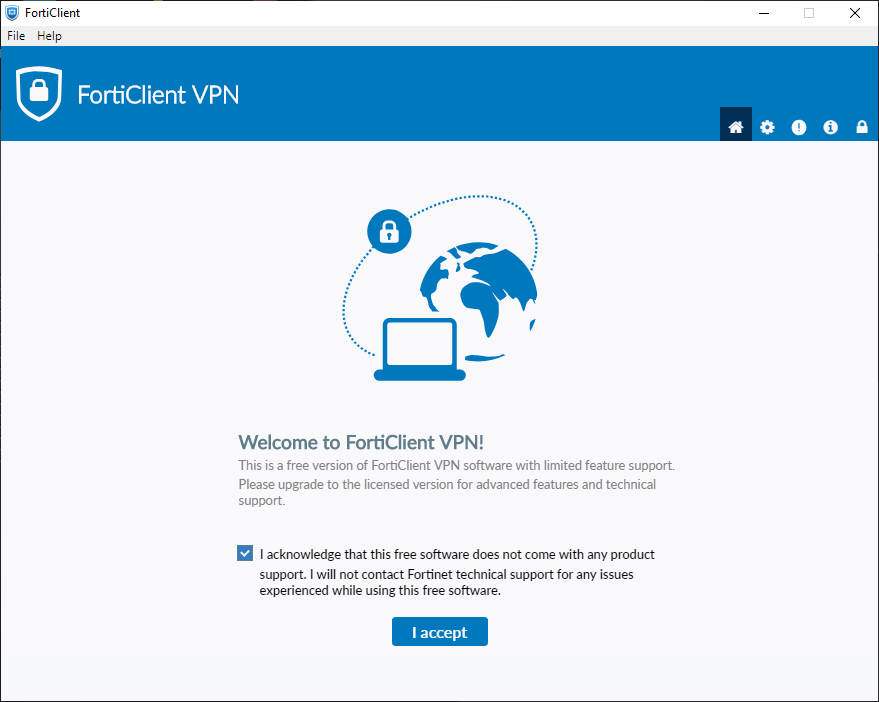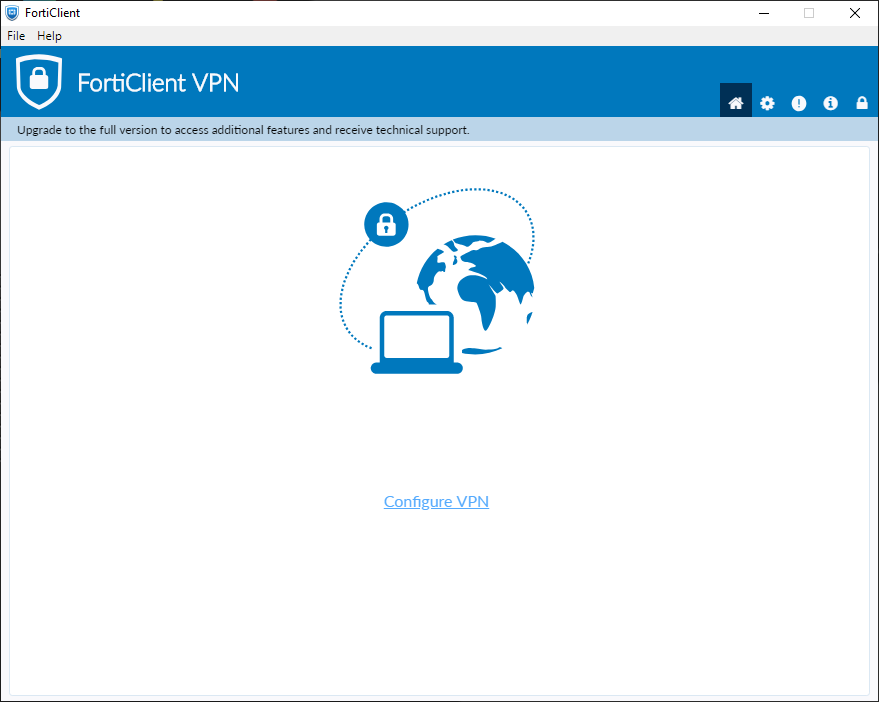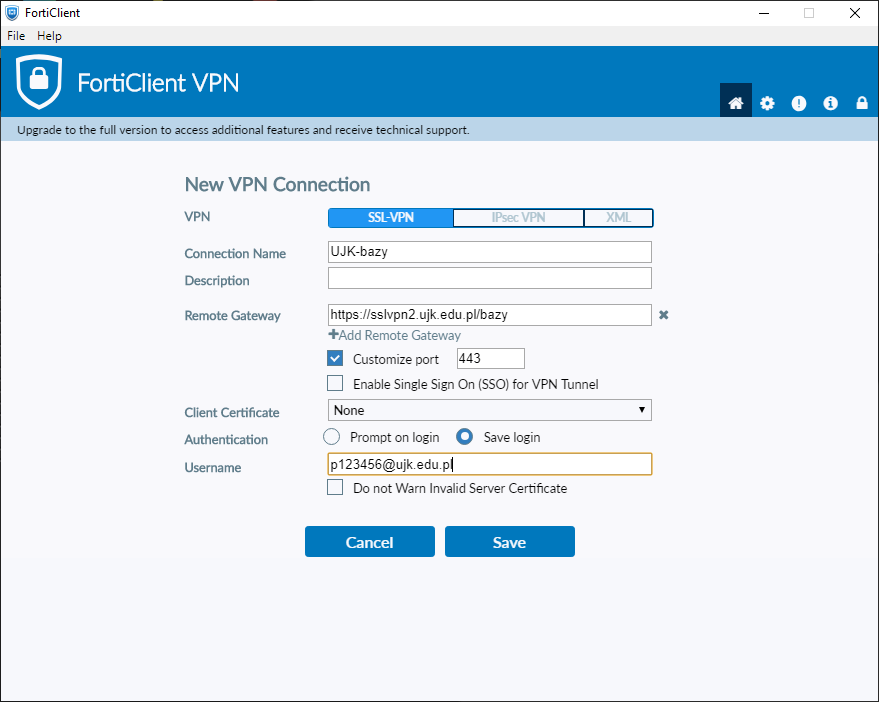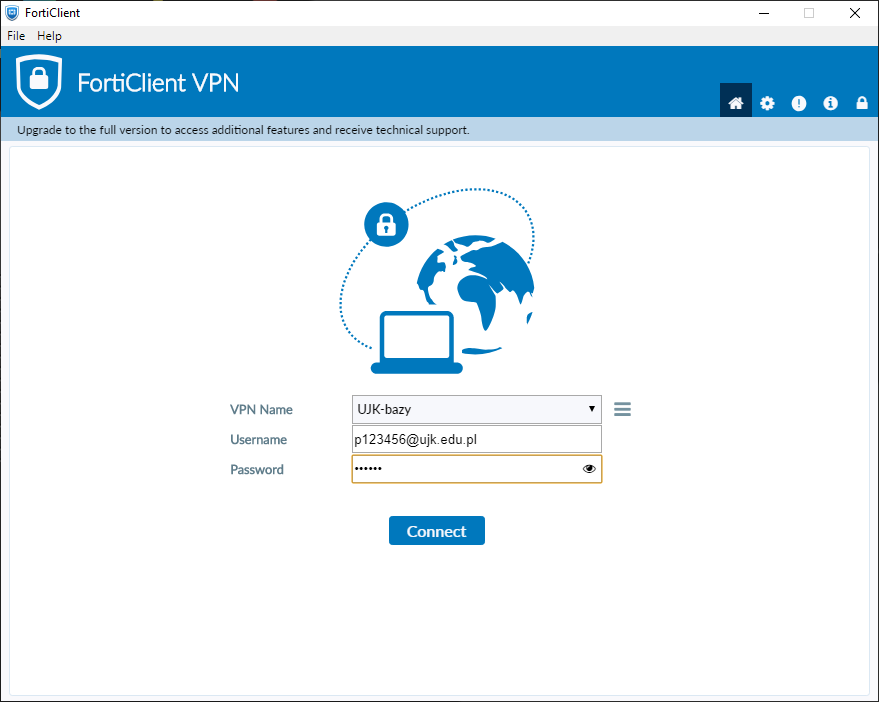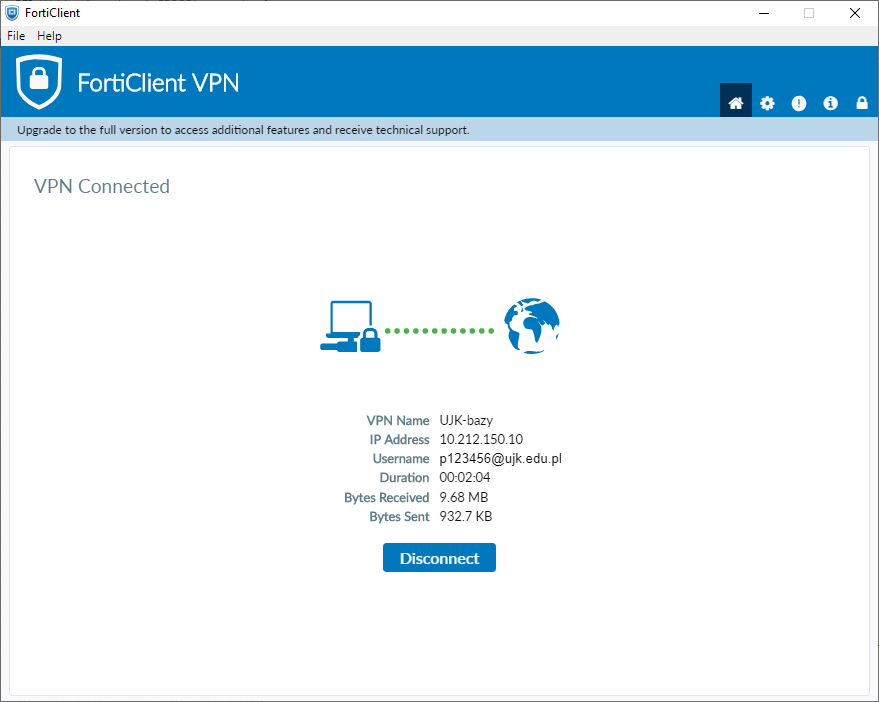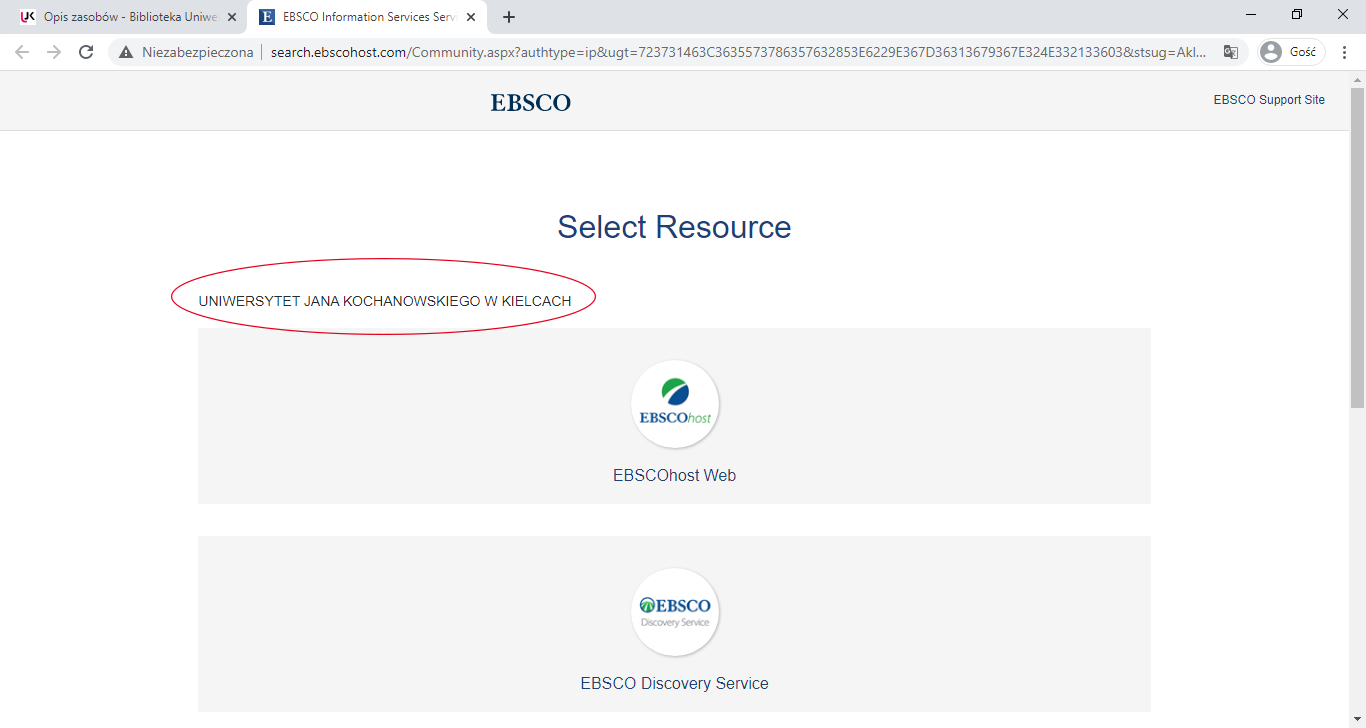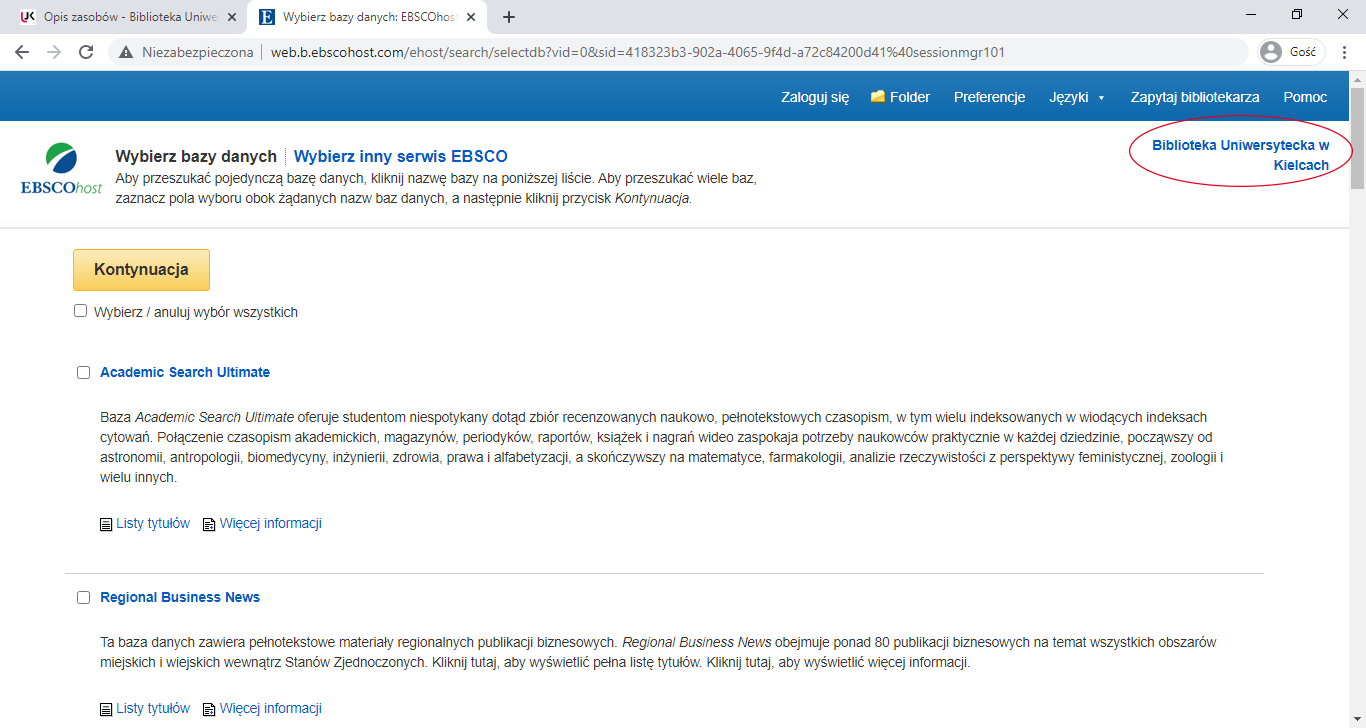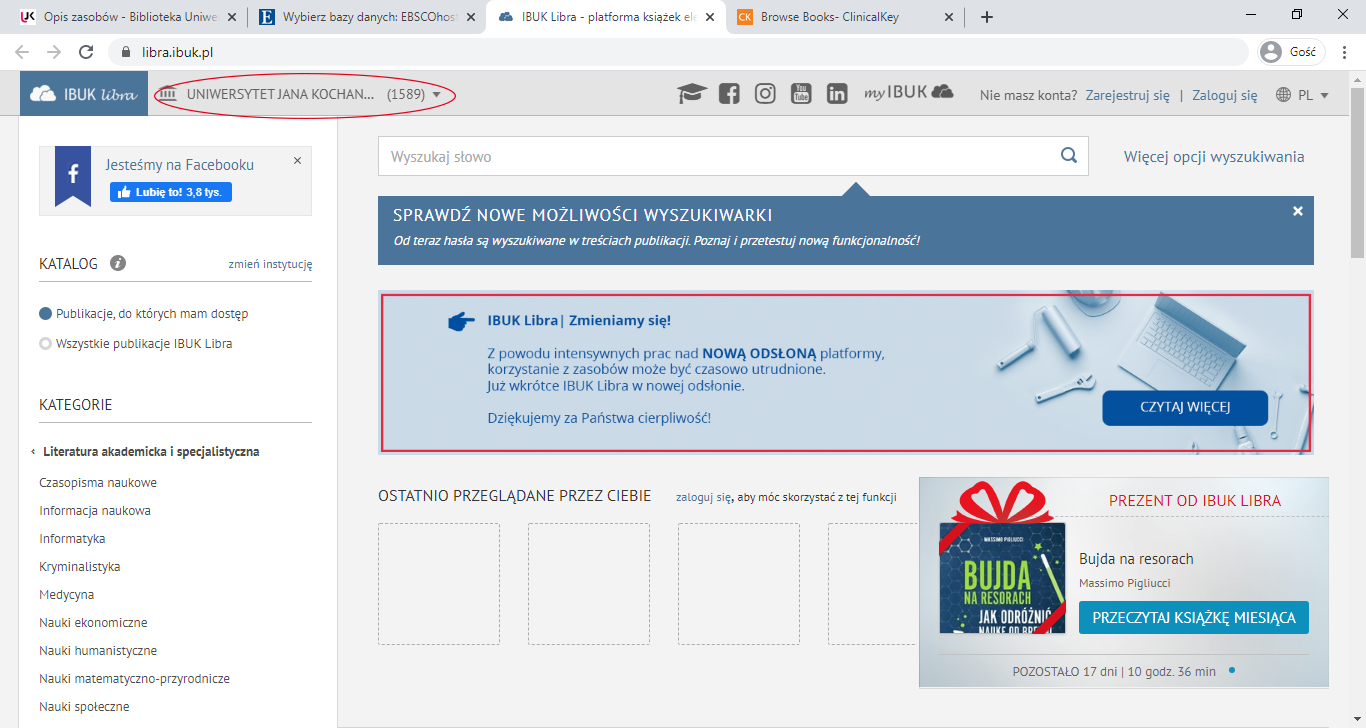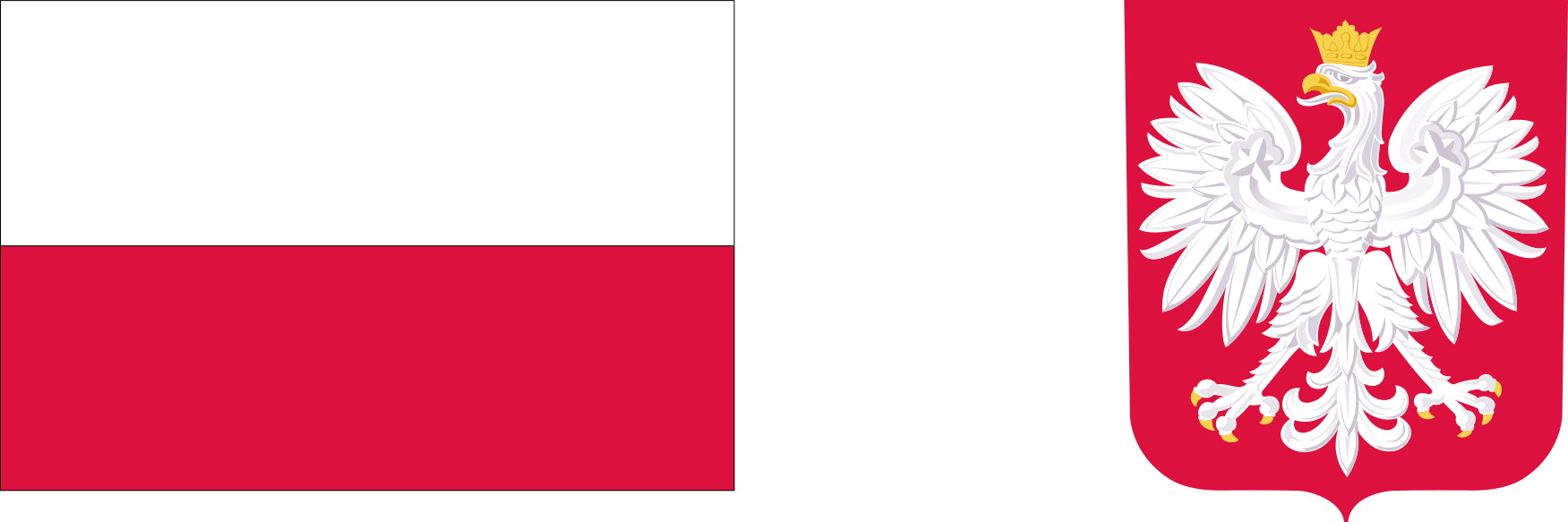Dostęp do czasopism online oraz zasobów wewnętrznych UJK
Z sieci wewnętrznej UJK należy korzystać z adresów bezpośrednio prowadzących do danego zasobu bez konieczności logowania się do Portalu zdalnego dostępu UJK:
Dostęp z sieci zewnętrznej możliwy jest z wykorzystaniem proxy SSLVPN lub przy wykorzystaniu klienta VPN "FortiClient VPN"
Usługa zdalnego dostępu wykorzystywana jest do przeglądania czasopism online, naukowych baz danych, oraz stron internetowych Uniwersytetu, w tym serwisu BIP oraz programów studiów. Na stronach tych sprawdzany jest adres IP komputera użytkownika i ograniczany dostęp w przypadku łączenia się spoza sieci Uniwersytetu. Dokładny opis naukowych baz danych znajduje się na stronie internetowej Biblioteki Uniwersyteckiej UJK.
Przejdź do strony logowania https://sslvpn2.ujk.edu.pl/bazy
Aby uzyskać zdalny dostęp do stron internetowych przy wykorzystaniu mechanizmu "proxy SSLVPN" należy kliknąć powyższy odnośnik i zalogować się używając loginu i hasła identycznego jak dla sieci eduroam:
-
Pracownik UJK: p12345@ujk.edu.pl, gdzie 12345* to numer ewidencyjny pracownika.
* numer może składać się z różnej ilości cyfr
Numer ewidencyjny pracownika można sprawdzić:- Pracownicy posiadający konto w systemie ERP - z danych swojego konta w systemie ERP.
- Pozostali pracownicy - z paska odebranego w Dziale Płac osobiście.
-
Student UJK: s123456@student.ujk.edu.pl, gdzie 123456* to numer albumu studenta.
* numer może składać się z różnej ilości cyfr -
Doktorant UJK: s123456@student.ujk.edu.pl, gdzie 123456* to numer albumu doktoranta.
* numer może składać się z różnej ilości cyfr
Po pomyślnym zalogowaniu widoczna będzie lista stron internetowych, które można przeglądać posiadając publiczny adres IP Uniwersytetu.
Problemy z dostępem do zawartości baz i czasopism online prosimy zgłaszać telefonicznie do Oddziału Informacji Naukowej Biblioteki Uniwersyteckiej pod numerem 48 41 349 71 77, problemy z logowaniem prosimy zgłaszać telefonicznie pod numerem: 48 41 349 62 05.
Alternatywnie można również skorzystać z klienta VPN "FortiClient VPN".
Opis instalacji (pkt. 1 - 4) i konfiguracji (pkt. 5) znajduje się w dalszej części strony.
* jeśli odnośnik nie działa postepuj wg. opisu poniżej
Pobieranie programu "FortiClient VPN" dla Windows i MacOS tutaj.
1. Po wejściu na w/w stronę należy kliknąć przycisk "Product Downloads"
2. Następnie kliknąć FortiClient VPN only*
* pozostałe programy na liście wymagają posiadanie płatnej licencji
3. Wybrać system operacyjny i kliknąć "DOWNLOAD"
4. Pobrany program należy zainstalować zgodnie z poniższymi przykładami.
5. Po zainstalowaniu należy skonfigurować nowe połączenie SSL-VPN zgodnie z poniższą instrukcją.
W wierszu "Remote Gateway" należy wpisać https://sslvpn2.ujk.edu.pl/bazy
Username to dane do logowania (takie same jak do eduroam i baz naukowych, czasopism online)
Można ustawić program tak, aby zapamiętał dane do logowania (takie same jak do eduroam i baz naukowych, czasopism online).
6. Uruchomienie programu.
Po poprawnym połączeniu widoczny będzie status połączenia VPN Connected jak na poniższym screenie.
Od chwili połączenia wszystkie dane użytkownika będą przesyłane przez tunel SSLVPN tj. będziemy identyfikowani jako komputer z wewnętrznej sieci UJK.
Poprawność połączenia można zweryfikować na stronach wyszukiwarki EBSCO lub IBUK libra.